3 eenvoudige oplossingen om Apple Music te repareren die niet in iTunes wordt weergegeven
De alomtegenwoordigheid van Apple Music maakt het gemakkelijk om het op elk apparaat af te spelen. Zolang het apparaat is geautoriseerd, hebt u er toegang toe tot Apple Music. Je kunt het op je iPhone spelen, maar er zijn enkele gevallen geweest waarin sommige gebruikers merkten dat Apple Music op hun iPhone ontbreekt. Nou, dat is geen geval, want er zijn rapporten die laten zien Apple Music verschijnt niet in iTunes .
Dit artikel zal u gemakkelijke oplossingen voor deze specifieke fout laten zien. Blijf dit artikel tot het einde lezen om ook een manier te vinden om het probleem volledig te vermijden.
Inhoudsopgave Deel 1. Waarom verschijnt Apple Music niet in iTunes?Deel 2. Oplossingen om te repareren dat Apple Music niet verschijnt in iTunesDeel 3. Bonus: Gebruik de AMusicSoft Apple Music Converter om problemen te voorkomenDeel 4. Conclusie
Deel 1. Waarom verschijnt Apple Music niet in iTunes?
Technologie is nooit verstoken van enige vorm van storing. Hoe handig het ook mag lijken, u zult een storing of fout tegenkomen die behoorlijk vervelend kan zijn.
Een van de mogelijke problemen die u met Apple Music kunt tegenkomen, is dat het niet wordt weergegeven in iTunes. Dit kan gebeuren als u zich had aangemeld bij Apple Music op uw iPad of iPhone. Een paar vakjes waren niet aangevinkt om Apple Music niet op iTunes te laten verschijnen.
Een andere mogelijke reden is dat iTunes is vervangen. Vanaf januari 2020 werd aangekondigd dat Apple TV, Apple Music en Podcasts iTunes zouden vervangen. Dus als u Apple Music op dit moment niet op uw iTunes ziet, is deze al vervangen. Het wordt aanbevolen om rechtstreeks vanuit de Apple Music-app te luisteren. 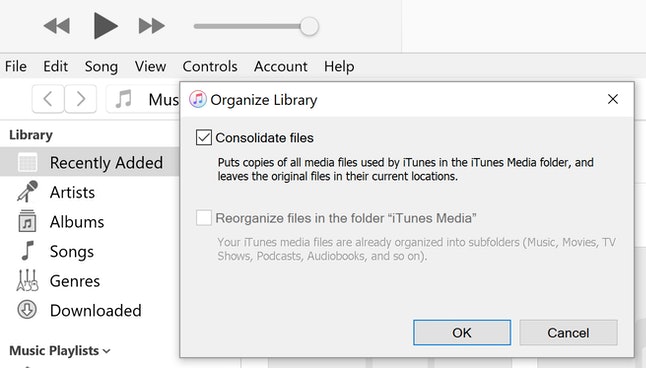
Deel 2. Oplossingen om te repareren dat Apple Music niet verschijnt in iTunes
Voor elke fout of glitch is er altijd een oplossing. In dit geval heeft u drie gemakkelijke oplossingen voor deze specifieke fout. Ze staan hieronder vermeld.
Tip 1. Controleer Voorkeuren op iTunes
Als u zich had aangemeld voor Apple Music op uw iPad of iPhone en u merkt dat dit verschijnt niet op uw iTunes, is het het beste om Voorkeuren te controleren.
Stap 1. Start iTunes op uw Mac
U klikt erop vanuit het Dock of gebruikt de Spotlight-zoekopdracht als u het pictogram niet op uw bureaublad kunt zien.
Stap 2. Selecteer Voorkeuren
Zodra iTunes is gestart, navigeert u naar het hoofdmenu en klikt u op iTunes. Dit zie je links van het Apple-logo. Er verschijnt een vervolgkeuzemenu, selecteer Voorkeuren.
Stap 3. Controleer of iTunes Apple Music mag weergeven
Nu het venster Algemene voorkeuren op uw scherm is geopend, klikt u op het tabblad Algemeen. Dit is het eerste tabblad dat u in het bovenste menu van dit specifieke venster ziet. Nadat u erop hebt geklikt, kijkt u of het vakje vóór Apple Music-functies weergeven is aangevinkt. Als dit niet het geval is, controleer het dan. Klik vervolgens op het tabblad OK.
Stap 4. Schakel het selectievakje uit
Als Apple Music al is geselecteerd en niet wordt weergegeven in iTunes, schakelt u het selectievakje uit en klikt u op OK. Ga vervolgens verder met navigeren om het vakje opnieuw aan te vinken.
Tip 2. Zorg ervoor dat de Apple ID die wordt gebruikt voor iTunes hetzelfde is als Apple Music
Waarschijnlijk heb je in het verleden een aantal Apple ID's aangemaakt. Het gebeurt. Je vergeet er een, dan maak je er nog een. Helaas, jouw Apple ID is van cruciaal belang als u wilt dat Apple Music wordt weergegeven in uw iTunes. Voor deze optie moet u ervoor zorgen dat u dezelfde Apple ID gebruikt voor zowel iTunes als Apple Music.
Bekijk de onderstaande stappen om te zien hoe u dit kunt aanpakken.
- Start iTunes op je Mac. Ga dan met je cursor naar het bovenste menu. Klik op Account. Noteer de Apple ID die u heeft gebruikt.
- Doe hetzelfde met uw Apple Music-app. Noteer daar uw Apple ID.
- Meld u af bij uw iTunes. Log opnieuw in met de juiste Apple ID.
Tip 3. Schakel iCloud-muziekbibliotheek in iTunes in
U kunt ook uw toevlucht nemen tot het aanvinken van de optie voor iCloud Muziekbibliotheek in iTunes. De onderstaande stappen laten zien hoe u dit moet doen.
- Start iTunes vanuit het Dock of zoek in Spotlight. Zodra het is gestart, klikt u op iTunes aan de linkerkant, bovenaan uw scherm. Selecteer Voorkeuren in de vervolgkeuzelijst.
- Klik op het tabblad Algemeen en zoek naar de iCloud-muziekbibliotheek. U ziet het onder Bibliotheeknaam.
- Zorg ervoor dat het vakje voor de iCloud-muziekbibliotheek is aangevinkt.
Deel 3. Bonus: Gebruik de AMusicSoft Apple Music Converter om problemen te voorkomen
De AMusicSoft Apple Muziek Converter is een betrouwbaar programma dat u kunt gebruiken, zodat u problemen zoals Apple Music wordt iTunes niet weergegeven.
Download gratis Download gratis
Dit gebruiksvriendelijke programma doet precies wat het belooft. Het downloadt de liedjes van Apple Music, en converteert het naar een flexibeler bestandsformaat zodat je het offline op elk apparaat kunt afspelen. Het verwijdert ook de DRM van de nummers, waardoor ze draagbaarder zijn dan ooit. Het is duidelijk dat de AMusicSoft Apple Music Converter je behoedt voor mogelijke storingen die je kunt tegenkomen met de genoemde muziekstreamingservice.
De AMusicSoft Apple Music Converter zal u zeker ten goede komen, aangezien u deze kunt gebruiken terwijl u bent aangemeld voor de gratis proefperiode van de genoemde muziekstreamingservice. U hoeft niet te upgraden naar de betaalde versie van Apple Music met behulp van deze specifieke Apple Music Converter. U hebt drie hele maanden de tijd om converteer en download alle nummers je leuk vindt van Apple Music.
Deel 4. Conclusie
Apple Music is een geweldige muziekstreamingservice. Toch is het niet vrij van enige vorm van glitches. U zult ongetwijfeld een aantal glitches en fouten tegenkomen. Om die vervelende glitches op deze specifieke muziekstreamingservice te voorkomen, gebruikt u de AMusicSoft Apple Music Converter. Het bespaart u niet alleen veel tijd, maar ook veel geld van het betalen van een maandelijks abonnement op Apple Music.
Heb je problemen ondervonden met Apple Music? Deel gerust enkele van uw ervaringen met ons.
Mensen Lees ook
Robert Fabry is een fervent blogger en een enthousiasteling die dol is op technologie. Misschien kan hij je besmetten door wat tips te delen. Hij heeft ook een passie voor muziek en heeft voor AMusicSoft over deze onderwerpen geschreven.